„Pobieram niektóre dzwonki na mojego iPhone'a jako dźwięki tekstu i dźwięki alertów. Ale teraz nie jestem nimi zainteresowany i chcę je usunąć, aby zastąpić je innymi dzwonkami. Jak usunąć dzwonki, które umieściłem na moim iPhonie?”
Gdy otrzymasz iPhone'a, otrzymasz wbudowane dzwonki na iPhone'a. Jeśli nie podoba ci się wbudowane dzwonki, możesz pobierz dzwonki na iPhone'a aby dostosować dźwięk połączenia, dźwięk tekstu lub sygnał alertu. Jeśli nadal nie lubisz, po prostu usuń dzwonki z iPhone'a i zdobądź nowe. Oto pytanie, jak usunąć dzwonki z iPhone'a? Jak ktoś stwierdził, „Widzę dzwonki na moim iPhonie, ale nie mam pojęcia, czy usunąć je z mojego iPhone'a”. Dlatego pokażemy Ci na tej stronie. Ta strona koncentruje się na dwóch sposobach pomocy w usuwaniu dzwonków z iPhone'a. Możesz użyć iTunes lub narzędzia innej firmy, aby łatwo usunąć dzwonki z iPhone'a.
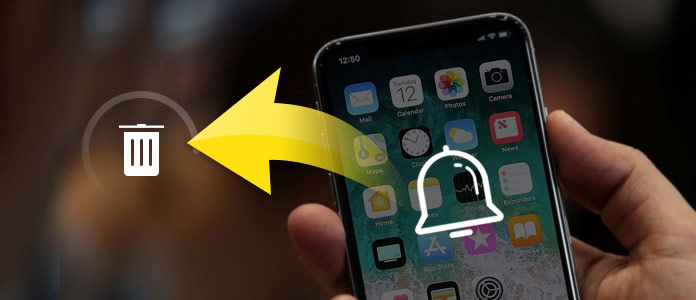
Jeśli chcesz bezpiecznie i łatwo usuwać dzwonki z iPhone'a, powinieneś wykonać pierwszy sposób, aby to zrobić za pomocą FoneTrans.
Sprawdź następujące kroki, aby usunąć dzwonki iPhone'a na komputerze.
Krok 1 Podłącz iPhone'a
Bezpłatne pobieranie, instalowanie i uruchamianie tego oprogramowania na swoim komputerze. Następnie podłącz iPhone'a do komputera za pomocą kabla USB, a to oprogramowanie automatycznie wykryje Twój iPhone.
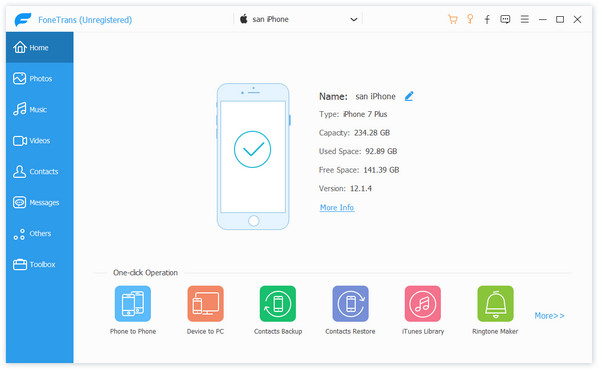
Uwaga: Aby korzystać z tego oprogramowania, nie powinieneś uruchamiać iTunes aby uniknąć konfliktu związanego z usuwaniem dzwonków.
Krok 2 Usuń dzwonki iPhone'a
W interfejsie min kliknij „Media”> „Dzwonki”, aby wyświetlić wszystkie dzwonki na swoim iPhonie. Zaznacz dzwonki, które chcesz usunąć, i kliknij „Usuń”, aby usunąć dzwonki z iPhone'a.
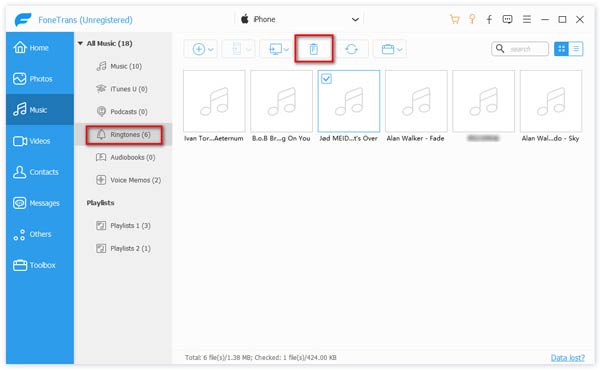
Po usunięciu dzwonków możesz odłączyć iPhone'a, aby sprawdzić, czy dzwonki są na Twoim iPhonie, czy nie.
Na swoim iPhonie przejdź do „Ustawienia”> „Dźwięki i haptyka”, aby przewinąć w dół i przejść do pozycji „Dzwonek” i sprawdzić, czy dzwonki zostały wyodrębnione z iPhone'a.
Łatwe, prawda? Wystarczą dwa proste kroki, aby usunąć dzwonki z iPhone'a.
Darmowa wersja tego oprogramowania umożliwia korzystanie z ograniczonych funkcji. Jeśli chcesz więcej funkcji, musisz pobrać wersję Pro.
Ponadto, jeśli szukasz całkowicie darmowego sposobu na usunięcie dzwonków z iPhone'a, powinieneś czytać dalej.
Kiedy wspomniałeś o pliku multimedialnym na iPhonie, nie mogło zabraknąć iTunes. iTunes to darmowe oprogramowanie, które umożliwia także usuwanie dzwonków z iPhone'a. Sprawdź poniższe kroki:
Krok 1 Uruchom iTunes na swoim komputerze. Aby korzystać z tej funkcji, musisz zaktualizować iTunes do najnowszej wersji.
Uruchom iTunes na swoim komputerze. Aby korzystać z tej funkcji, musisz zaktualizować iTunes do najnowszej wersji.
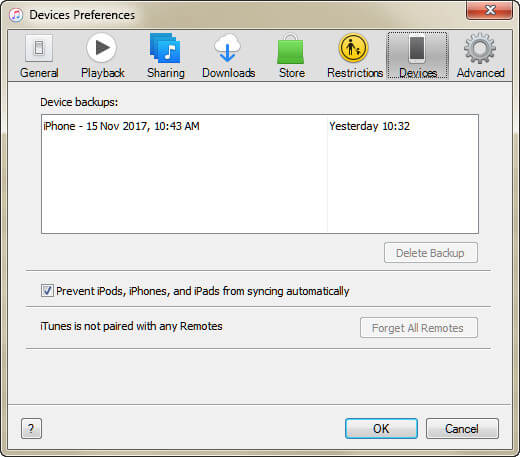
Krok 2 Podłącz iPhone'a do komputera za pomocą kabla USB, a iTunes automatycznie wykryje Twój iPhone. Kliknij ikonę swojego iPhone'a i znajdź „Dźwięki” w sekcji „Urządzenia”, aby znaleźć wszystkie swoje dzwonki. Wybierz te, które chcesz usunąć, kliknij prawym przyciskiem myszy, aby wybrać „Usuń z biblioteki”.
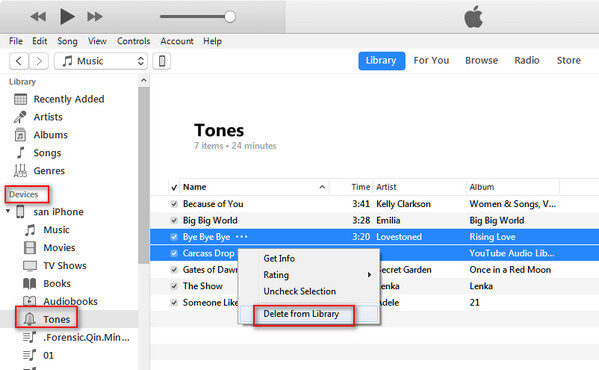
Krok 3 Po usunięciu dzwonków z biblioteki iTunes zobaczysz, że Twój iPhone również zostanie zsynchronizowany.
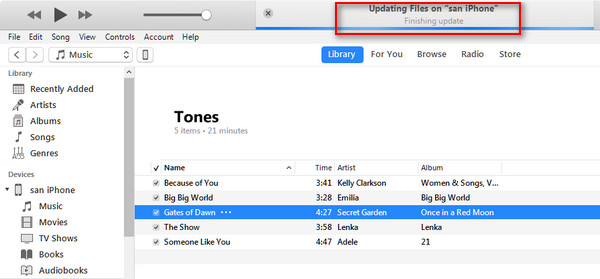
Czasami usuwanie dzwonków jest przypadkowe, więc szkoda ci, że straciłeś swoje ulubione dzwonki. Biorąc pod uwagę ten wypadek, lepiej rozwinąć dobry nawyk częstego tworzenia kopii zapasowych dzwonków na telefonie iPhone.
Nadal FoneTrans może zrobić ci wielką przysługę, aby przesłać dzwonki z iPhone'a na komputer w celu wykonania kopii zapasowej. Sprawdź, jak pracować, aby wykonać kopię zapasową dzwonków iPhone'a.
Krok 1 Uruchom FoneTrans na swoim komputerze. Podłącz iPhone'a do komputera za pomocą kabla USB.
Krok 2 Kliknij „Media”> „Dzwonki”, aby zaznaczyć dzwonki, które chcesz zapisać na komputerze.
Krok 3 Kliknij „Eksportuj do”> „Eksportuj na komputer”, aby wykonać kopię zapasową dzwonków z iPhone'a na komputer.
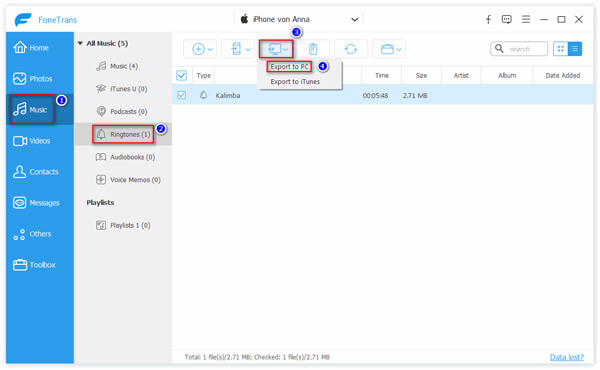
Jak widać, bez względu na to, w jaki sposób usuniesz dzwonki z iPhone'a, możesz również łatwo i szybko usunąć dzwonki iPhone'a.